Comment installer un thème WordPress
Publié: 2022-10-07Si vous avez téléchargé un thème WordPress à partir d'Internet ou d'un site Web tiers, vous devez effectuer certaines opérations avant de pouvoir l'installer sur votre site WordPress. Cet article vous guidera à travers le processus d'installation d'un thème WordPress. Avant d'installer un thème WordPress, vous devez vous assurer que la dernière version de WordPress est installée. Vous pouvez mettre à jour WordPress en vous rendant sur la page Tableau de bord > Mises à jour. Une fois que vous avez installé la dernière version de WordPress, vous pouvez procéder à l'installation du thème. Il existe deux façons d'installer un thème WordPress : via le tableau de bord WordPress ou via FTP. L'installation d'un thème WordPress via le tableau de bord WordPress est la méthode la plus simple. Vous pouvez simplement aller sur la page Apparence > Thèmes, cliquer sur le bouton "Ajouter un nouveau", puis télécharger le fichier ZIP du thème. Une fois le thème téléchargé, il vous suffit de l'activer. Installer un thème WordPress via FTP est un peu plus compliqué, mais cela reste relativement facile à faire. Tout d'abord, vous devez vous connecter à votre site WordPress via FTP. Une fois connecté, vous devez naviguer dans le répertoire /wp-content/themes/. Ensuite, vous devez télécharger le fichier ZIP du thème dans le répertoire /wp-content/themes/. Une fois le thème téléchargé, vous devez extraire le fichier ZIP. Une fois le thème extrait, vous devez accéder à la page Apparence > Thèmes et activer le thème.
Les thèmes WordPress personnalisés sont inclus dans la plateforme de blogs de WordPress. Ce tutoriel est destiné à vous guider à travers les étapes de création d'un site Web WordPress. Nous verrons comment ajouter un thème à votre site dans cet article, ainsi que quelques conseils de base sur la façon de le faire. Après avoir téléchargé un thème, vous pouvez l'installer en tant qu'installation autonome ou dans le cadre d'un site WordPress. Installez les thèmes WordPress à l'aide du programme d'installation de thèmes WordPress. Téléchargez un thème et installez-le. Vous devez enregistrer les thèmes sous forme de fichier .zip. Vous pouvez utiliser un serveur proxy pour télécharger un thème directement sur votre serveur.
Comment mettre à jour un thème WordPress téléchargé ?
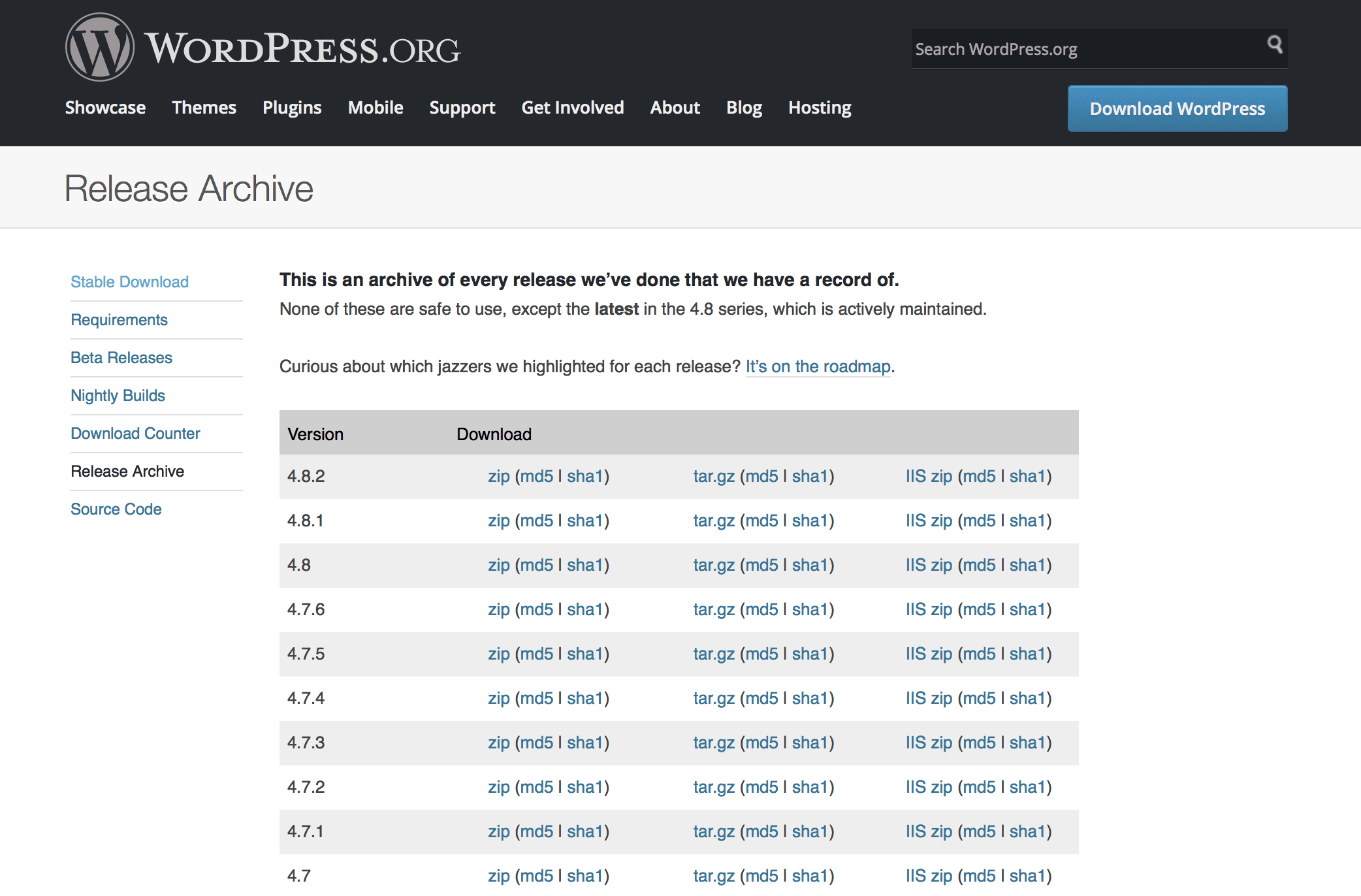
Si vous avez téléchargé un thème WordPress à partir d'un site Web tiers, vous pouvez le mettre à jour en téléchargeant les nouveaux fichiers de thème sur votre site WordPress. Pour ce faire, vous devrez vous connecter à votre site WordPress via FTP et accéder au répertoire /wp-content/themes/. À partir de là, vous pouvez télécharger les nouveaux fichiers de thème. Une fois les fichiers téléchargés, vous pouvez activer le thème depuis la page Apparence > Thèmes de votre panneau d'administration WordPress.
Vous devez garder le code de votre site WordPress à jour afin de le maintenir. Si vous ne profitez pas d'une mise à jour, votre site risque d'être compromis. Maintenir la sécurité, la compatibilité et les fonctionnalités de votre site Web sont les trois raisons les plus importantes pour le maintenir à jour. Ce guide vous apprendra comment effectuer des mises à jour en toute sécurité. Lorsque les mises à jour de WordPress sont publiées, vous devez mettre à jour les thèmes, les plugins et le noyau. Les thèmes doivent être mis à jour pour être compatibles avec la version la plus récente de WordPress. Le développeur met également à jour ses fonctionnalités pour tirer le meilleur parti de ce qu'il a ajouté.
Faites une sauvegarde de votre site avant de le mettre à jour. Les sauvegardes quotidiennes de votre site sont rendues possibles par l'hébergement Kinsta. Cependant, avant la mise à jour, une sauvegarde manuelle peut être effectuée. Il est recommandé de le faire car la dernière sauvegarde peut avoir été corrompue et le site peut être différent maintenant. Si votre fournisseur d'hébergement ne fournit pas de sauvegardes faciles, vous devrez utiliser un plugin de sauvegarde. Il est essentiel de donner la priorité aux temps d'arrêt et aux perturbations de votre site afin que vos visiteurs puissent continuer à visiter votre site. Lorsque vos visiteurs sont au plus bas, il convient de mettre à jour votre site à une heure de la journée (ou un jour de la semaine).
Un site intermédiaire est le meilleur endroit pour tester votre site car il est hébergé sur le même serveur que le site en ligne. Vous devez utiliser l'URL https://staging-site-name.cloud pour créer une copie du site intermédiaire, car le nom de votre site est le nom de votre site intermédiaire. Cela vous mènera à un site intermédiaire où vous pourrez effectuer des mises à jour, des tests et vous connecter. Si vous souhaitez protéger votre thème WordPress, vous pouvez facilement le mettre à jour en créant un thème enfant et en téléchargeant votre personnalisation. Les modifications apportées à un thème enfant peuvent affecter votre thème parent. Apportez les modifications nécessaires au thème et testez-les soigneusement avant de le soumettre à la communauté de développement WordPress. Toutes les modifications que vous apportez dans le répertoire du thème ou via le fournisseur de thème seront perdues dès que le thème sera mis à jour.
Pour apporter des modifications à un thème tiers, les enfants doivent être créés en tant que versions enfants. Un thème enfant, comme un thème parent, vous permet de créer un site Web avec le nom et le logo de votre enfant. Des fonctionnalités supplémentaires, telles que des éléments de conception et des fonctionnalités, sont ajoutées au thème parent sans affecter sa fonctionnalité ou sa conception. Lors de la création d'un thème enfant, vous créez des fichiers spécifiques qui remplacent les fichiers contenus dans le thème parent portant le même nom. Il est possible que vous ayez modifié votre thème pour qu'il soit compatible avec WooCommerce. Si vous avez une version de WooCommerce antérieure à la version 3., vous devez le faire.
Si vous avez ajouté des modèles supplémentaires à votre thème, vous devrez probablement le mettre à niveau. Si vous faites cela, vous devrez créer un thème enfant, puis copier les fichiers de modèle pour ce thème. Toute nouvelle fonctionnalité dans un nouveau thème profitera à l'utilisateur, le rendant plus sûr. Avant d'effectuer une mise à jour, faites une sauvegarde de votre site intermédiaire et testez-le. Vous devriez commencer à le faire dès que possible. Commencez par créer un thème enfant, puis modifiez-le selon vos besoins.
La mise à jour de WordPress cassera-t-elle mon thème ?
Votre site Web ne tombera pas en panne si vous continuez à mettre à niveau WordPress. Les thèmes et plugins incompatibles seront supprimés. C'est l'essence de l'histoire.
Comment installer le thème WordPress acheté
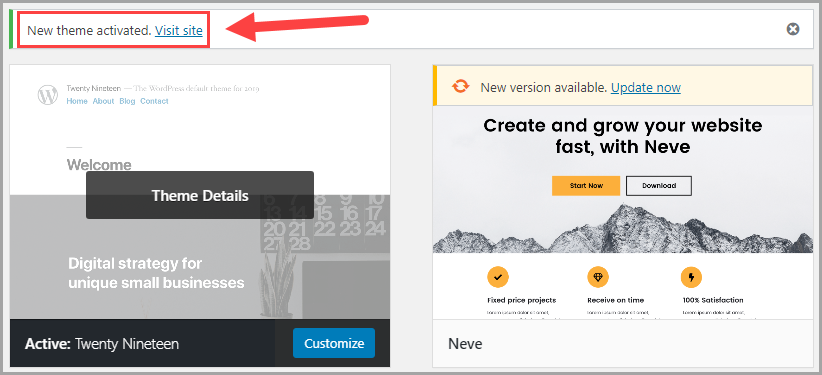
Pour installer un thème WordPress que vous avez acheté, vous devrez télécharger les fichiers de thème auprès du vendeur. Une fois que vous avez téléchargé le thème, vous devrez le télécharger sur votre site WordPress. Pour ce faire, vous devrez vous connecter à votre site WordPress, aller sur la page Apparence > Thèmes, et cliquer sur le bouton Ajouter nouveau. À partir de là, cliquez sur le bouton Télécharger le thème. Ensuite, vous devrez sélectionner le fichier de thème que vous avez téléchargé auprès du vendeur et cliquer sur le bouton Installer maintenant. Le thème va maintenant être installé sur votre site WordPress.

Bluehost fournit le marché WordPress, qui vous permet de parcourir, acheter, installer et gérer des thèmes, plugins et modules complémentaires WordPress directement depuis votre tableau de bord Bluehost. Cet article décrit comment désactiver, modifier ou supprimer des thèmes et plugins WordPress pour un site Web sans tableau de bord. Comment désactiver/supprimer un thème ou des plugins WordPress ? Il est simple d'installer des scripts tiers dans votre compte d'hébergement à l'aide de MOJO Marketplace. La première étape du processus devrait être l'installation d'un thème WordPress, de préférence un thème qui inclut une importation de démo en un clic. Si vous recherchez simplement une plateforme de blogs, un thème gratuit peut être un bon choix. Si vous souhaitez créer un thème avec style et fonctionnalité, un thème premium peut être un bon choix.
Puis-je utiliser le thème WordPress acheté sur plusieurs sites ?
Un thème Premium ne peut pas être utilisé sur plusieurs sites Web, sauf si vous souhaitez utiliser le même thème sur plusieurs sites Web ; vous devez acheter le thème pour chacun de ces sites. Un thème, en revanche, serait disponible pour une période de temps déterminée.
Puis-je réinstaller un thème WordPress sans perdre de contenu ?
Si les fichiers de votre thème sont corrompus ou manquants, il est peut-être possible de le réinstaller. Dans ces cas, il n'est pas nécessaire de modifier les thèmes principaux ou d'ajouter des fichiers personnalisés au dossier du thème avant de réinstaller le thème.
Comment installer le thème WordPress à partir de Zip
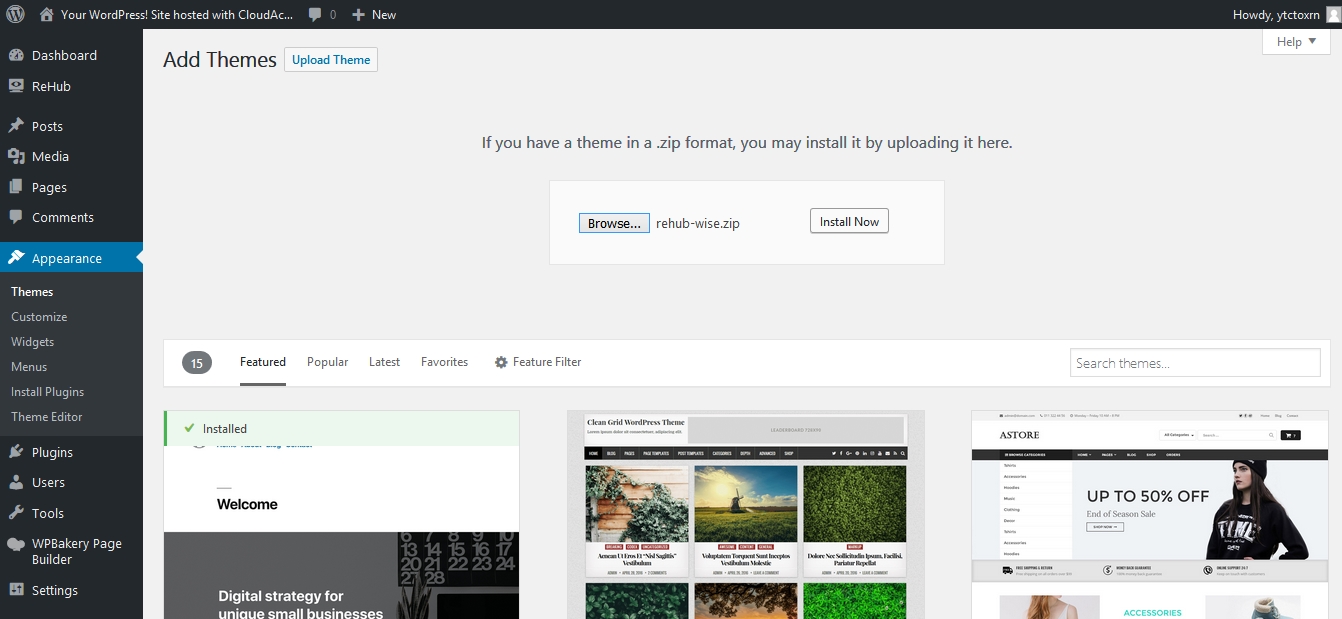
Afin d'installer un thème WordPress à partir d'un fichier ZIP, vous devrez d'abord décompresser le fichier. Une fois que vous avez décompressé le fichier, vous devrez télécharger le thème dans votre répertoire WordPress. La façon la plus simple de le faire est d'utiliser un client FTP. Une fois que vous avez téléchargé le thème, vous devrez l'activer.
La plupart des sites WordPress ne doivent pas être construits avec un thème externe à moins que le thème ne soit disponible gratuitement sur le site officiel de WordPress. En revanche, un thème personnalisé (Astra et le thème Beaver Builder sont deux exemples) doit être acheté. Vous pouvez créer un thème premium en le téléchargeant et en le décompressant. Le fichier compressé a été décompressé en un seul.
Comment installer le thème WordPress dans Cpanel
Ajouter un thème WordPress sur votre compte cPanel est un processus simple et rapide. Connectez-vous à votre compte cPanel et faites défiler jusqu'à la section "Softaculous Apps Installer". Trouvez l'icône WordPress et cliquez dessus. Sur la page suivante, sélectionnez le thème que vous souhaitez utiliser dans le menu déroulant. Après cela, cliquez sur le bouton "Installer". WordPress va maintenant être installé sur votre compte avec le thème sélectionné.
L'installation de thèmes WordPress peut se faire via votre compte Bluehost. Le gestionnaire d'hébergement est l'endroit où vous pouvez trouver le cPanel de votre fournisseur d'hébergement Web. Vous pouvez facilement installer un thème WordPress en utilisant le tableau de bord WordPress. Si vous n'avez aucune connaissance préalable de WordPress, je vous conseille vivement d'acheter un thème premium. Si vous avez Bluehost comme fournisseur, vous pouvez utiliser le portail Bluehost pour accéder à Advanced. En cliquant sur Go, vous pouvez accéder à la racine FTP publique. Assurez-vous que le chemin à partir duquel vous allez télécharger votre thème est correct. Vous devez utiliser /public_html/votredomaine.com/WP-content/themes.
Comment installer le thème WordPress à partir de Themeforest
L'installation d'un thème WordPress à partir de Themeforest est un processus simple. Une fois que vous avez acheté un thème, vous recevrez un fichier .zip. Ce fichier devra être décompressé puis téléchargé sur votre site WordPress. Pour télécharger le thème, connectez-vous à votre site WordPress et accédez à Apparence > Thèmes. En haut de la page Thèmes, cliquez sur le bouton Ajouter nouveau. Sur la page Ajouter des thèmes, cliquez sur le bouton Télécharger un thème . Cliquez sur le bouton Parcourir et sélectionnez le dossier de thème décompressé. Cliquez sur le bouton Installer maintenant. Une fois le thème installé, cliquez sur le lien Activer. Votre nouveau thème est maintenant activé et prêt à être utilisé.
Ce n'est pas seulement une simple plate-forme de blogs, mais il est également livré avec une pléthore d'options de conception. Dans cet article, nous allons vous montrer comment installer un nouveau thème WordPress que vous avez acheté chez ThemeForest. Vous apprendrez à gérer certaines des erreurs de thème les plus courantes. Lorsque vous tentez d'installer un thème, l'écran blanc de la mort peut être causé par un bogue de votre serveur. Il est fort probable que cette erreur soit causée par une sur-allocation de mémoire sur votre serveur pour PHP. Si vous hébergez votre site Web WordPress avec un hébergeur WordPress géré, vous ne devriez pas rencontrer ce problème. Il est essentiel de télécharger uniquement le fichier de thème sur votre serveur lorsque vous utilisez FTP pour l'installer.
Vous n'aurez aucun mal à activer et installer votre thème une fois que vous aurez installé le plugin Envato Market. Parce que les plugins WordPress vous permettent de visualiser tous vos achats Themeforest et Codecanyon directement depuis votre tableau de bord, ils constituent un excellent choix. Le plug-in ne peut fonctionner que si le jeton EnvatoAPI est généré. Si le jeton ne se valide pas, il y a deux possibilités. Veuillez ne pas tenir compte du numéro de facture d'achat du tableau de bord Themeforest, du code de licence du thème ou de tout autre code. La deuxième possibilité est que vous n'ayez pas vérifié certaines des autorisations d'API nécessaires lors de la création du code.
Comment décompresser votre thème WordPress
Si vous n'avez pas décompressé le thème, accédez au dossier de votre site Web sur votre ordinateur et cliquez sur "WP-content/themes". Un dossier 'WP-content/themes' est alors disponible pour parcourir et faire glisser et déposer votre dossier de thème décompressé.
